При удалении антивируса выдает ошибку
Обновлено: 06.07.2024
Очень часто при удалении антивируса пользователи компьютером сталкиваются с проблемами. В первую очередь это связано с прописанным исходным кодом антивирусных программ и с их функциональными особенностями. Подобные трудности не обходят стороной и при удалении антивируса Dr.Web. Многие жалуются на то, что при деинсталляции на экране появляется системная ошибка 902, которая не дает полностью стереть антивирус Доктор Web. Что делать в такой ситуации? Как правильно удалить антивирус без привлечения профессиональной помощи специалиста?
Почему возникает ошибка 902
Итак, вы попытались удалить антивирус, а на экране появилась системная ошибка со следующим текстом «Удаление невозможно, код ошибки 902» или «Произошла ошибка во время удаления программы: код 902». Подобное оповещение выступает в роли предупреждения системой, о том, у вас возникла проблема при попытке деинсталляции утилиты. Почему возникает такой вид ошибки:
- некоторые файлы программы повреждены или отсутствуют, поэтому удалить их стандартным способом не получается;
- антивирус имеет встроенную защиту от удаления и создания резервной копии;
- системные файлы программы в реестре были изменены;
- возник конфликт при установке с другим приложением;
- неправильное завершение работы Windows.
Вы должны понимать, что все вышеописанные причины могут встречаться как по отдельности, так и в комплексе, поэтому важно провести процесс удаления корректно, чтобы не затронуть другие функции системы.
Таким образом, процесс удаления может сопровождаться некорректными ошибками или сбоями системы. В большинстве случаев причина кроется в специальной внутренней защите антивирусной программы Dr.Веб, которая может распознать удаление, как действие вирусов или других вредоносных ПО, поэтому автоматически блокирует любые попытки, а пользователь в ответ получает на экране ошибку 902.
Как правильно удалить Dr.Web
Теперь переходим к действиям: как правильно удалить антивирус с компьютера? Сделать это можно через встроенный инструментарий и при помощи специальных программ от разработчиков Доктор Веб.
Стандартными средствами
В большинстве случаев пользователь при намерении удалить какую-либо утилиту с компьютера использует встроенный инструментарий Windows. Это просто и удобно. Если вы хотите стереть Доктора Web, но на экране появляется ошибка 902, попробуйте воспользоваться следующей инструкцией:
- Переходите в меню Пуск.
- Справа находите раздел «Панель управления».
- Заходите в него и среди представленного списка нужно отыскать «Программы» или «Установка и удаление программ».
- Переходите в данный пункт, на экране отображается список всех установленных программ на компьютере. Вы находите Web, выделяете его и вверху нажимаете на кнопку «Удалить».
- Далее появляется окно антивирусной утилиты, где следует отметить компоненты для удаления. Выбираете все, а после нажимаете «Отключить самозащиту», вводите цифры с картинки и еще раз подтверждаете «Удалить».
- После появится загрузка деинсталляции. В случае успешного удаления Dr.Веб, система выведет соответствующее оповещение.
Чтобы быть уверенным, что вы все правильно сделали и удалили остаточные файлы антивируса на компьютере, вам необходимо вручную почистить системный реестр.

Ошибка 902 при удалении Dr.Web
С помощью сторонних программ
Обязательным условием после использования утилиты для очистки антивируса Dr.Web является перезагрузка компьютера. После запуска системы все следы антивируса будут удалены, а вам останется только вручную переместить в корзину Dr.Web Remover.
Обращение в техподдержку
Если вы все равно не можете удалить антивирус, и на экране постоянно появляется одна и та же ошибка, то единственный выход – это обратиться в службу поддержки. Однако обращение в техподдержку подкрепляется не обычной формой с описанием проблемы, а отправкой отчета. Для составления и отправки отчета сначала необходимо воспользоваться приложением DwSysInfo. В нем есть кнопка «Сформировать отчет», где программа автоматически составляет код об ошибке и передает ее в службу поддержки компании Доктор Веб. После решения проблемы с вами свяжется специалист и поможет устранить неполадки.
Продолжаем рассматривать трудности, которые возникают у наших клиентов. Сегодня разберем проблему с удалением антивируса.
Рано или поздно приходиться удалять, либо переустанавливать антивирус. Это может быть из-за сбоя в работе (часто было в старых версиях ESET и kaspersky free) или просто решили поменять его на другой.
Рассмотрим 2 варианта удаления антивирусов:
1) Стандартными средствами.
- (Windows 7) Нажимаем клавишу Win + R (где Win — клавиша с флагом ОС) -> в диалоговом окне пишем control -> выполнить.
- (Windows 8/8.1/10) Нажимаем на поиск (лупа) в нижнем левом углу и пишем "панель управления" -> выбираем нужное
В панели управления выбираем "удаление программы"
Выбираем ненужную программу, в нашем случаи Dr.web -> удалить -> действуем по инструкции.
2) Второй вариант с помощью сторонних программ:
- Например с помощью CCleaner (настройку программы можно посмотреть тут )
Нажимаем инструменты -> выбираем "удаление программ" -> выбираем программу (в нашем случаи Dr.web) -> жмем "деинсталляция".
Используем специальный софт от производителей антивирусных программ:
1) Удаляем Dr.web - утилита для удаления называется drw_remover.
2) Удаляем Kaspersky - утилита kavremover.
3) Удаляем Eset nod32 - утилита ESET Uninstaller.
4) Удаляем Avast - утилита avastclear.
5) Удаляем AVG - утилита AVG Remover.
6) Удаляем Avira - утилита Avira Registry Cleaner.
7) Удаляем Norton internet security - утилита Norton Removal Tool.
Это самые популярные антивирусы. Специальные утилиты полностью удаляют всю информацию об антивирусе. Например: для активации dr.web вы использовали файл-ключ - после утилиты, лицензия удалится (сохраните предварительно ключевой файл, он находится в корне установки антивируса).
Надеюсь Вам понравилась моя статья. Тут можно почитать " Компьютер — это просто. Часть 5. Мифы о компьютере =(-_+)="
Основная задача антивирусных программ – это защита персональных данных пользователя от вредоносных угроз. Но иногда защитник сам может стать проблемой, когда напрочь отказывается деинсталлироваться. Приходится искать способы, как удалить Аваст с компьютера, если он не удаляется. Прибегать к установке стороннего ПО или рыться в реестре, чтобы вычистить все хвосты.
Подробности
Причин, почему Аваст не «хочет» удаляться с компьютера, масса:
- неправильная деинсталляция (перемещение ярлыка с рабочего стола в корзину);
- защитник заражен вредоносным кодом;
- захламлен реестр и система в целом;
- одновременная установка двух и более антивирусов;
- не отключена самозащита.

Все дело в том, что разработчики, постоянно улучшают программы, исправляют уязвимости, которые раньше использовали вредоносные программы для обхода защитника, его отключения или маскировки.
С каждым новым обновлением программа все глубже интегрируется в систему, чтобы вредоносный код не смог ее отключить или удалить. В итоге получается, когда Аваст тормозит систему или он поврежден вирусом и не выполняет своих основных функций, пользователь сталкивается с проблемой деинсталляции.
Почему так важно правильное удаление
Удалить любую программу с компьютера, как правило, не составляет труда – «Пуск» / «Панель управления» / «Удалить» – все, готово! Но в случае с антивирусом – нужно вычистить все хвосты и остаточные файлы. Не обязательно, но такие записи в реестре и других отделах системы могут привести к проблемам при установке другого антивирусного продукта, например, при установке Kaspersky. Поэтому важно удалять Avast правильно.
Важно: перед удалением любой программы, в особенности это касается и нашего случая, необходимо создавать контрольную точку восстановления. Это необходимо, если в процессе что-то пойдет не так, можно было бы откатить систему назад к моменту, когда все работало.Инструкция
В первую очередь необходимо отключить самозащиту – это функция, которая защищает сам Аваст от несанкционированного удаления вирусами.
После чего можно приступать к основному этапу деинсталляции.
Примечание: удаление ярлыка с рабочего стола не удаляет саму программу.Способ № 1: Системный
Чтобы выполнить процедуру внутренними средствами Windows, произведите следующие шаги:
Аваст удален, но в системе еще осталось много файлов и записей, их также нужно удалить.
Затем идет чистка остаточных файлов:
После нужно удалить сам корневой каталог. Если вы устанавливали антивирус в папку по умолчанию, то следуйте инструкции далее:
Если вы устанавливали антивирус в другую директорию, откройте этот раздел и выполните шаги, описанные выше.Способ № 2: Специальная утилита от разработчика

- Запустите утилиту AvastClear (она портативная, это означает не требует установки). Делать это предпочтительно в безопасном режиме.
- Дальше выберите каталог, куда была установлена программа, кликнув на кнопку «Изменить» – если вы устанавливали антивирус не по умолчанию, а на другой логический диск. Если ничего не меняли, то оставьте все как есть.
- Выберите версию антивируса.
- Нажмите «Удалить» – подтвердите действие и дождитесь окончания процедуры, после перезагрузите компьютер.
Антивирус одна из необходимых программ для любого Windows система. Но это также одна из программ, которая по своей природе работает на самом низком уровне и, следовательно, с большей вероятностью вызовет проблемы в Windows. Мы уже несколько раз видели, как, например, антивирус вызывает проблемы при обновлении Windows. Но там, где мы также можем найти много проблем, это, прежде всего, при удалении пакета безопасности.
В общем, когда мы устанавливаем антивирус на свой компьютер, мы должны доверять всему, что связано с безопасностью. Однако что произойдет, если антивирус доставит нам проблемы, выйдет из строя или его обновление окажется слишком дорогим, и мы захотим что-то изменить? Первое, что мы всегда должны делать, - это удалять любой другой антивирус или пакет безопасности, который мы установили на ПК. Если нет, то самым безопасным является то, что мы столкнемся с проблемами при запуске новый антивирус .
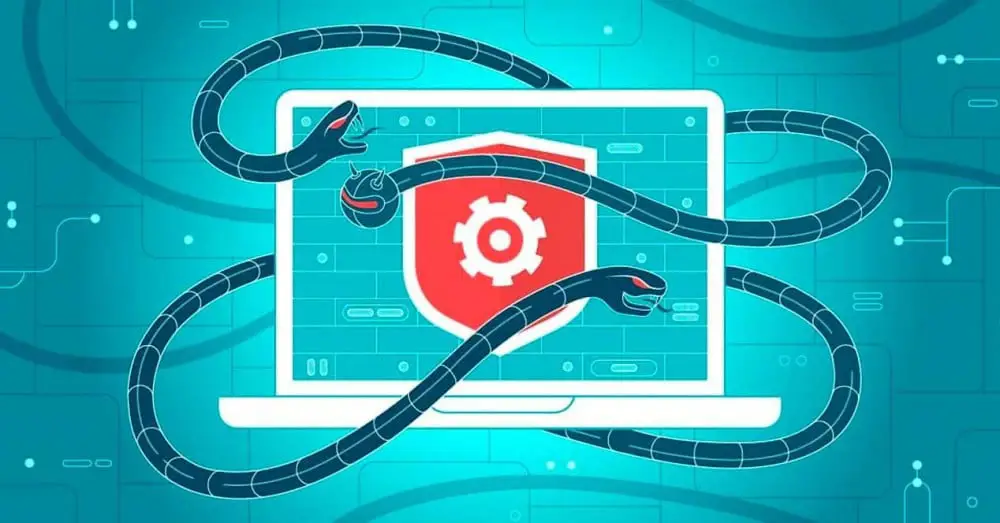
Однако, это не всегда возможно. Иногда мы можем обнаружить, что при попытке удалить антивирус происходит сбой. И либо не деинсталлируется, либо удаляется «наполовину». Почему?
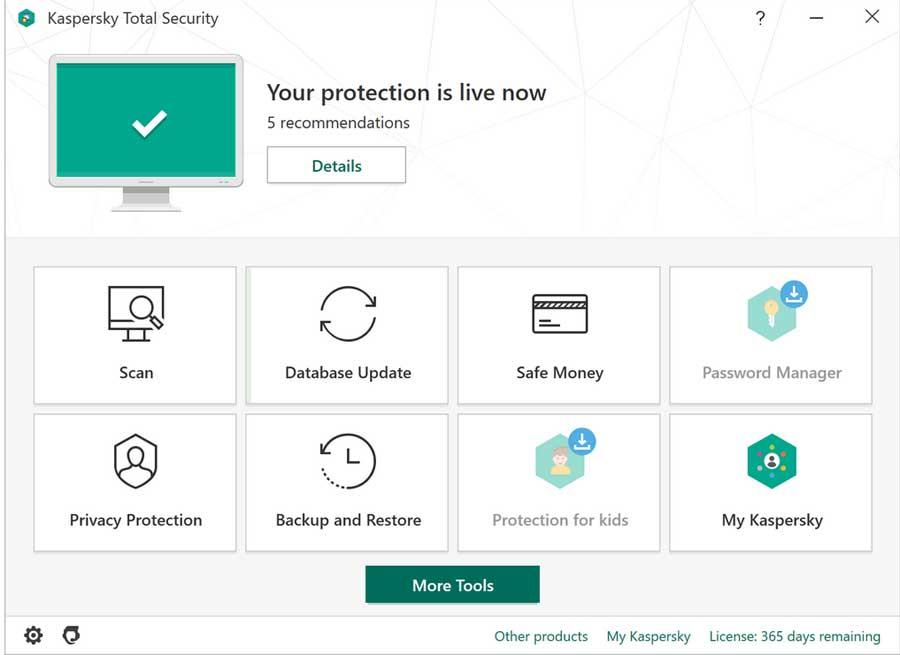
Вирус проверяется антивирусом
Каким бы хорошим и дорогим ни был антивирус, он не является надежным. Всегда существует небольшая вероятность того, что вирус, будь то из-за сбоя в антивирусном движке или сбоя в Windows, может заразить наш компьютер. И если это произойдет, первое, что атакует, - это антивирус.
В этом случае мы должны загрузить последнюю версию антивируса вручную и попытаться установить ее из безопасного режима Windows. В случае успеха установку отремонтируют. И теперь нам придется удалить его из того же безопасного режима, прежде чем вирус снова повредит его.
Мы использовали оптимизаторы, которые удалили файлы или записи реестра.
Программы очистки такие как CCleaner или Clean Master, часто являются скорее плацебо и источником проблем, чем чем-либо еще. Эти программы анализируют наши жесткие диски и удаляют все те файлы, которые они считают ненужными. Однако иногда они могут найти файлы, которые, хотя и кажутся ненужными, на самом деле могут повредить программы, например антивирус. То же самое происходит с очистка реестра функции, как этих программ, так и любой другой специализированной.
Если мастер обнаружит нарушение целостности при удалении антивируса, он не сможет продолжить работу. И, следовательно, мы увидим ошибку, которая помешает нам завершить удаление антивируса.
Решение этой проблемы состоит в том, что, если наша программа создала резервную копию перед очисткой, мы ее восстанавливаем. В противном случае нам придется попытаться переустановить последнюю версию, а затем удалить ее.
Плохое обновление повредило антивирус
Хотя это не очень распространено, может случиться так, что обновление антивируса или самой операционной системы завершится. нарушение установки программного обеспечения безопасности . Когда это происходит, антивирус перестает работать, и, что хуже всего, мы не можем ни переустановить его (потому что теоретически он уже есть), ни удалить его (потому что он не установлен). Таким образом, мы зашли в тупик.
В этом случае обычно работает антивирусная программа удаления, которая устраняет и очищает все следы программного обеспечения безопасности, а затем переустанавливает его или устанавливает другое решение безопасности, которое мы хотим внедрить для защиты ПК.
У нас нет разрешения в Windows
Только администраторы могут вносить изменения в настройки безопасности компьютера. Следовательно, если у нас нет разрешения администратора , и у нас есть только разрешение пользователя, тогда мы не сможем удалить программное обеспечение безопасности.
Единственный способ решить эту проблему - войти в систему под пользователем, у которого есть права администратора, чтобы иметь возможность удалить программное обеспечение безопасности. И после этого установите новый AV на ПК.
Читайте также:

